首页
windows
正文
win7怎么连接内网
windows
2024-08-26 12:34:03
1年以前
通过修改本地 ip 地址、配置 dns 服务器和测试连接,您可以在 windows 7 中连接到内网:获取内网地址(IP 地址和子网掩码)。修改本地 IP 地址,使其与内网地址一致。配置 DNS 服务器,指向内网 DNS 服务器。通过 ping 命令测试连接。确保在内网计算机上启用文件和打印机共享。
如何在 Windows 7 中连接内网
方法:
确定内网地址:
从已连入内网的计算机获取 IP 地址和子网掩码。例如,IP 地址为 192.168.1.15,子网掩码为 255.255.255.0。修改本地 IP 地址:
点击下载“修复打印机驱动工具”;
打开“控制面板”>“网络和 Internet”>“网络和共享中心”。选择您的网络适配器(通常是“以太网”)。点击“属性”。双击“Internet 协议版本 4 (TCP/IPv4)”。在“IP 地址”字段中输入内网 IP 地址,例如 192.168.1.20。在“子网掩码”字段中输入子网掩码,例如 255.255.255.0。点击“确定”保存更改。配置 DNS 服务器:
在“Internet 协议版本 4 (TCP/IPv4)”属性窗口中,切换到“DNS”选项卡。在“首选 DNS 服务器”字段中输入内网 DNS 服务器的 IP 地址。点击“确定”保存更改。测试连接:
打开命令提示符(cmd)。键入“ping ”并按 Enter 键。如果收到一连串的“回复”消息,则表明您已成功连接到内网。注意:
确保已在内网计算机上启用文件和打印机共享。如果您无法连接到内网,请检查您的 IP 地址、子网掩码和 DNS 服务器设置是否正确。如果您仍然遇到问题,请联系您的网络管理员寻求帮助。
文章版权声明:除非注明,否则均为网络转载文章,转载或复制请以超链接形式并注明出处。
内网地址服务器您的子网掩码字段